Удалённое управление – на сегодняшний день типичная операция для решения проблем с устройством, которое находится на расстоянии. А также применение данного метода в бизнесе для настройки параметров сотрудников явно необходимо для множества ИТ-компаний. Всё это возможно благодаря программному решению под названием TeamViewer.
Востребованность программы объясняется большим количеством клиентов начиная от обычных пользователей и заканчивая коммерческими структурами. Данное решение позволяет компании проводить техническую поддержку для пользователей, а также осуществлять настройку ПК своих сотрудников, при этом находясь на расстоянии.
- Использование
- Принцип работы
- Кроссплатформенность
- Функция QuickSteps
- Отправка стикеров
- Передача файлов
- Доступ к Microsoft OneDrive
- Работа через сотовые сети
- Преимущества
- Недостатки
- TeamViewer скачать бесплатно
- Трансляция и воспроизведение
- Конференции
- Списки компьютеров
- Дополнительные настройки
- Достоинства
- Недостатки
- Скачать пробную версию TeamViewer
Использование
При установке сервис предлагает на выбор как бесплатную (некоммерческое использование), так и многопользовательскую (для бизнеса) версии.
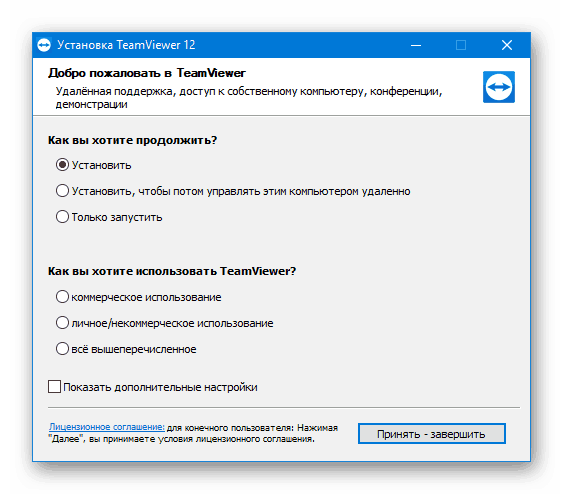
Существует несколько вариаций использования программы в коммерческих целях:
- Business – предоставляется лицензия для одного пользователя,
- Premium – многопользовательское использование (1 одновременный пользователь),
- Corporate – многопользовательская лицензия (3 одновременных пользователя).
Отличаются перечисленные версии набором опций, каждая из которых соответствует своему статусу. Для обычного пользователя, который намерен проводить удаленное управление ПК или смартфона, вполне достаточно будет и бесплатной лицензии.
Принцип работы
Идентификация подключения к устройству осуществляется по ID и сгенерированному паролю. Поэтому в начале работы с сервисом при подключении будет предложено вести ID и пароль устройства, к которому осуществляется это подключение.
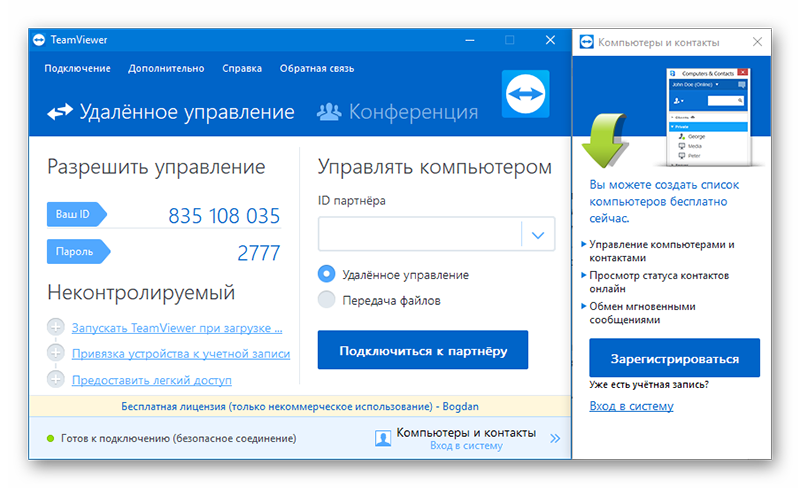
Имеется возможность подключения для удалённого администрирования без вышеописанных процедур. В качестве идентификации используется вход в сам аккаунт сервиса TeamViewer. Цель использования может быть различной, к примеру, слежка за ПК сотрудников или автоматизированный вход в программу для повседневной работы.
Кроссплатформенность
Сервис доступен не только для ОС Windows, Linux и MacOS, но также и для мобильных платформ, таких как Android, iOS, Windows Phone, BlackBerry. Разработки ПО для различных операционных систем реализовали возможность управления устройством независимо от платформы.
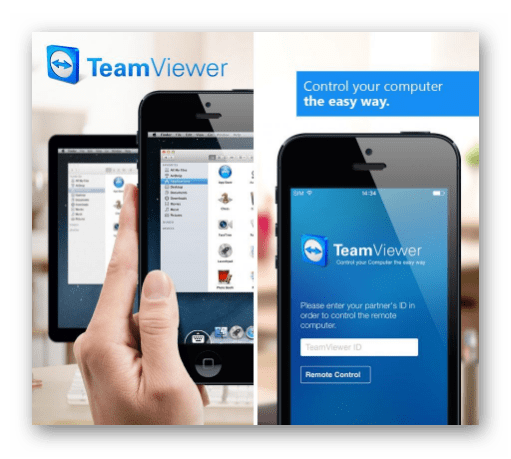
Таким образом, с ПК можно было управлять мобильным устройством и наоборот. В последних версиях программы была доработана возможность удалённого администрирования Windows-MacOS, а также Android-iOS. В зависимости от ОС в окне управления для удобства добавлены джойстик и кнопки главных операций.
Функция QuickSteps
Очень удобная функция из соображений упрощения удалённой работы. Для того чтобы удалённо выключить ПК не обязательно заходить в «Пуск» или зажимать горячие кнопки, достаточно на панели «QuickSteps» кликнуть на соответствующий параметр. Функция предоставляет быстрый доступ к панели управления, диспетчеру задач, можно также производить перезагрузку компьютера или менять пользователя.
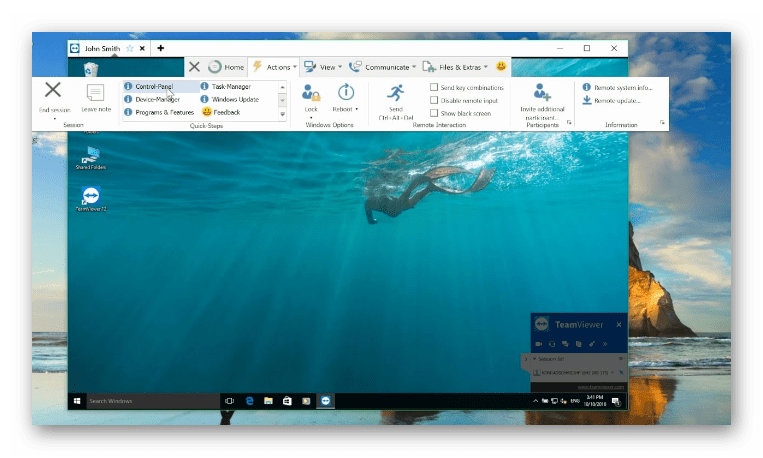
Отправка стикеров
Возможность оставить записку на рабочем столе клиента — ещё одна особенность из дополнений последних версий популярного сервиса. Удобство инструмента в том, что человек, на устройстве которого проводилось удалённое администрирование, в любом случае увидит сообщение.
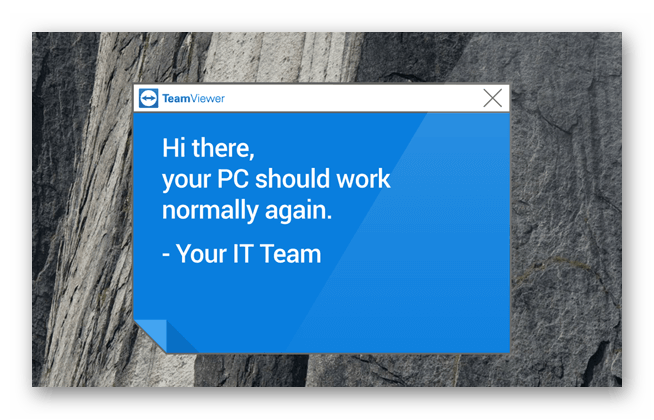
Передача файлов
Реализованная разработчиками функция передачи файлов обеспечивает удобство в работе двух сторон пользователей. В таком случае, работа в программе является непосредственной, исключая использование сторонних сервисов. Функция передачи файлов была усовершенствована с точки зрения скорости, в последней 12 версии программы она достигает до 200 МБ/с.
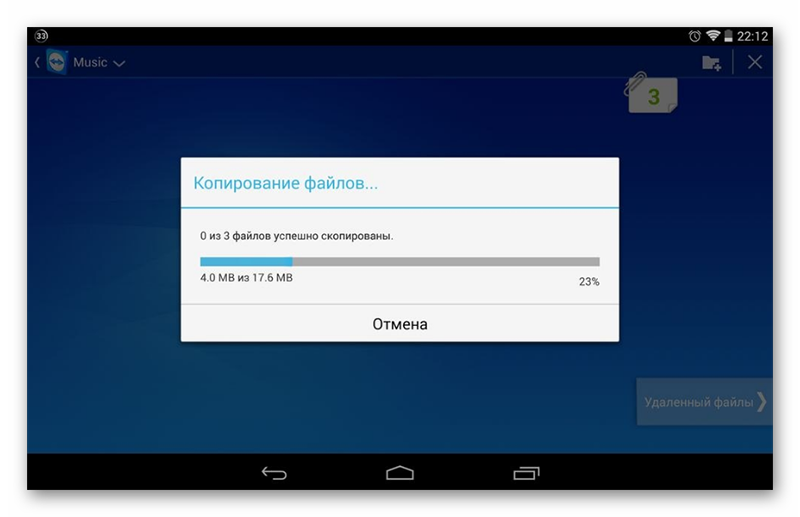
Доступ к Microsoft OneDrive
В последней версии TeamViewer добавлена интеграция с облачным хранилищем данных. Сервис предоставляет доступ к данным, которые имеются на OneDrive. К сожалению другие аналогичные сервисы программа не поддерживает. При этом, функция доступна для владельцев версии Premium и выше.
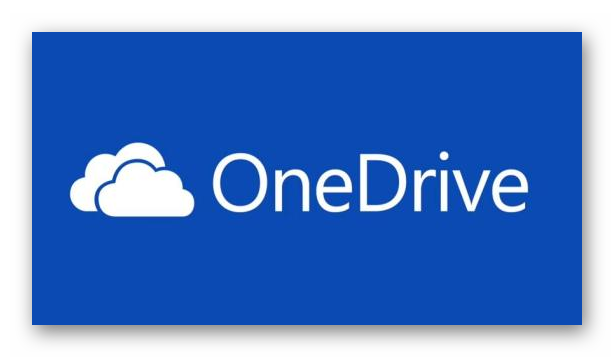
Работа через сотовые сети
Бывают моменты, когда существует необходимость в удалённом управлении, а устройство для проведения операции по какой-то причине не имеет доступа к глобальной сети. К счастью, в сервисе добавлена возможность работы через сотовые сети:
- 4G – управление в таком случае однозначно комфортное и качество передаваемого изображения не вызывает никаких нареканий,
- 3G – работа производится так же качественно, как и в предыдущем случае,
- 2G – работа в программе практически невозможна, скорее всего данный стандарт сотовой связи может быть перепадом качественной связи 3G и LTE в мёртвых зонах сети.
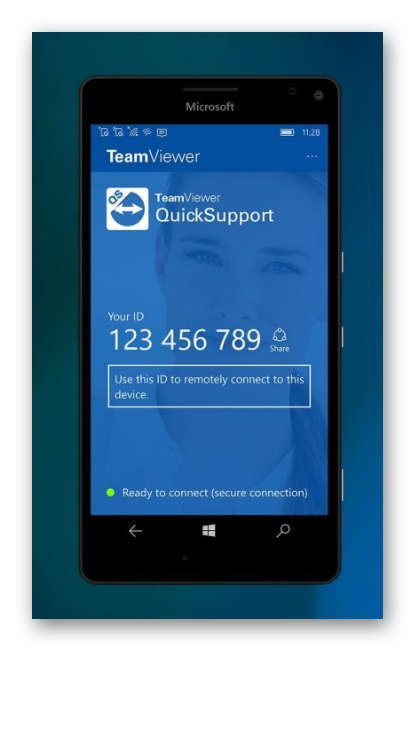
Преимущества
- Поддержка десктопных и мобильных платформ,
- Возможность установки программы с бесплатной лицензией,
- Множество инструментов, исключая применение сторонних сервисов,
- Удобные инструменты в панели управления программы.
Недостатки
- Немалое количество аналогичных приложений на ОС Android,
- Недостаточная поддержка работы между ОС Android-iOS.
Однозначно TeamViewer считается лучшей программой для удалённого администрирования устройства. Набор опций и различных инструментов дополняет весь потенциал сервиса.
TeamViewer скачать бесплатно
Загрузить последнюю версию программы с официального сайта
Для работы в 21 веке вовсе необязательно выезжать из дома в офис, ведь существует огромное количество профессий, которые это позволяют. Но, все-таки, если должность человека подразумевает обращение с компьютерами, то порой не обойтись без программы, которая смогла бы транслировать все происходящее на сотнях разных устройств в одно, находящееся на рабочем месте. И лучшим софтом для такого применения служит TeamViewer.
Трансляция и воспроизведение
Как уже было сказано, TeamViewer позволяет работать за компьютером удаленно. То есть, пользователь может находиться у себя дома, а «проблемное» устройство будет стоять в офисе и отображать какую-либо ошибку. Тогда системный администратор запрашивает логин и пароль ПК и начинает работу с ним.
Таким методом можно не только удаленно работать, но и передавать различные файлы, что очень удобно для офисов, у которых, например, нет своей локальной сети. Стоит отметить, что даже в режиме просмотра человек может управлять файлами того компьютера, к которому осуществлено подключение, поэтому раздавать свой пароль и логин всем подряд не стоит.
Если вдруг Вам необходимо предоставить управление своим компьютером кому-то другому, то стоит сказать свой пароль и логин. Также их можно запомнить и самому подключиться к своему домашнему ПК через рабочее устройство. Это может быть удобно, если какой-то процесс дома остался незавершен, но отлагательства невозможны.
Конференции
Связывать несколько компьютеров можно не только для управления или передачи файлов. Пользователь может организовывать целые конференции, которые будут объединять различные компьютеры с возможностью создания интерактивной доски. Также ему доступно использование инструментов для рисования, чтобы донести до собеседников свои идеи.
Пользователю доступно планирование конференций. Программа запомнит, когда, с кем и на какую тему пройдет собрание и оповестит Вас о том, что оно начинается. Также TeamViewer способен рассылать приглашения участникам. Кроме этого, Вы можете подключаться к уже существующим конференциям. Разница лишь в правах доступа. Создатели смогут ограничить гостей в возможностях, но делается это в целях проведения качественного мероприятия.
Списки компьютеров
Для большего удобства пользователю необходимо пройти регистрацию и авторизоваться в программе. После такой процедуры Вы получаете некое подобие социальной сети, только в друзья добавляются не пользователи, а компьютеры. После этого формируются списки, с которыми Вы можете работать.
Иначе говоря, пользователь сможет подключаться к компьютерам без пароля и логина. Вам будет достаточно лишь выбрать интересующее устройство. Почему это еще похоже на социальную сеть? Компьютеры, которые подключены друг к другу, могут обмениваться мгновенными сообщениями совершенно бесплатно. Также Вы сможете видеть, включено ли сейчас устройство.
Дополнительные настройки
У программы есть множество полезных функций, которые не включаются самостоятельно. Например, автозагрузка при включении компьютера, которая необходима, чтобы всегда оставаться на связи с «привязанными» устройствами.
Или же можно установить пароль, который будет вашим личным. Любой пользователь, который будет знать Ваш ID, уже не должен спрашивать постоянно меняющиеся цифры. Это удобно, если к Вашему компьютеру ежедневно подключаются другие люди.
Достоинства
- Программа полностью русифицирована,
- Бесплатное распространение для некоммерческого использования,
- Высокое качество видео и аудиоконференций,
- Удобное планирование конференций,
- Быстрое соединение для управления удаленным устройством,
- Возможность подключения к компьютеру в один клик,
- Запись сеанса,
- Кроссплатформенность.
Недостатки
- Неполный набор функций в бесплатной версии.
Программа будет полезна как для больших организаций, где управление компьютерами порой возможно лишь из кабинета системного администратора, так и для личного пользования, чтобы помогать друзьям или приятелям с проблемами, связанными с компьютерами.
Скачать пробную версию TeamViewer
Загрузить последнюю версию программы с официального сайта

